Lo que necesita saber sobre NVIDIA Optimus

Los fabricantes de equipos portátiles tienen una opción: pueden incluir gráficos integrados para una mejor duración de la batería o hardware de gráficos discretos para un mejor rendimiento de los juegos. ¿Pero no sería genial si una computadora portátil pudiera tener ambas e inteligentemente cambiar de una a otra?
Eso es lo que hace el Optimus de NVIDIA. Las nuevas computadoras portátiles que vienen con hardware de gráficos NVIDIA generalmente también incluyen la solución gráfica integrada de Intel. La computadora portátil se alterna entre ellas al instante.
Crédito de imagen: Masaru Kamikura en Flickr
Cómo funciona Optimus
Para la mayoría del uso de PC, el hardware de gráficos Intel a bordo está bien. No notará la diferencia entre gráficos integrados y gráficos discretos al usar aplicaciones de escritorio. Sin embargo, hay una diferencia: los gráficos integrados de Intel usan mucha menos energía que los gráficos de NVIDIA. Al usar los gráficos integrados de baja potencia cuando no se necesita una tarjeta gráfica dedicada de alta potencia, las computadoras portátiles pueden ahorrar energía y aumentar la duración de la batería.
Cuando inicia una aplicación que necesita gráficos 3D de alta potencia, como una PC juego, la computadora portátil enciende el hardware de gráficos NVIDIA y lo usa para ejecutar la aplicación. Esto aumenta el rendimiento 3D de forma espectacular, pero requiere más potencia, lo que está bien si su computadora portátil está enchufada a una toma de corriente.
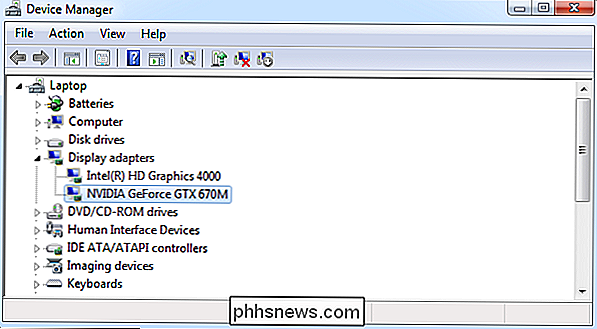
La mayoría de las veces, la conmutación debería realizarse sin que note ni necesite modificar nada. La tecnología Optimus de NVIDIA ha recorrido un largo camino en los últimos años y está muy pulida. (La actualización de los controladores de gráficos puede resolver problemas con Optimus.)
Algunos portátiles pueden tener un LED que se ilumina cuando los gráficos NVIDIA están en uso, para que pueda ver si los gráficos NVIDIA que agotan la batería se están ejecutando.
Bear Tenga en cuenta que no verá ningún beneficio de Optimus si deja aplicaciones que requieren que los gráficos de NVIDIA funcionen constantemente. Por ejemplo, Steam quiere seguir ejecutándose en segundo plano, pero, de forma predeterminada, los gráficos NVIDIA permanecen encendidos mientras se está ejecutando. Si dejó Steam abierto todo el tiempo, la duración de la batería se reduciría porque los gráficos de NVIDIA permanecerían encendidos constantemente.
Controlando NVIDIA Optimus
Algunos portátiles pueden tener una opción de BIOS para deshabilitar los gráficos integrados y usar NVIDIA gráficos exclusivamente. Sin embargo, esto no es muy común.
Si bien el controlador de gráficos NVIDIA hace un buen trabajo de autodetección cuando los gráficos NVIDIA son necesarios, no es perfecto. Puede encontrarse cargando un juego exigente (u otra aplicación de gráficos 3D) y notando un bajo rendimiento, una señal de que el juego está utilizando su hardware integrado de gráficos Intel.
Para forzar a una aplicación a usar sus gráficos NVIDIA, haga clic derecho en su acceso directo (o archivo .exe), seleccione Ejecutar con procesador de gráficos y seleccione el procesador NVIDIA de alto rendimiento. También puede seleccionar la opción Gráficos integrados para forzar a una aplicación a usar su hardware de gráficos integrado.
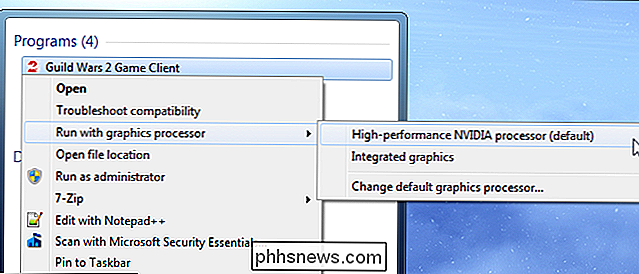
Para forzar a una aplicación a usar siempre un proceso de gráficos específico, haga clic en la opción Cambiar la opción del procesador de gráficos predeterminado. Esto abrirá el Panel de control de NVIDIA y le permitirá seleccionar el procesador de gráficos predeterminado para la aplicación.
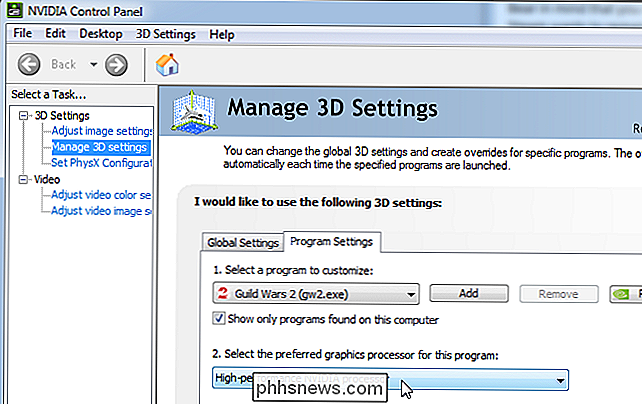
El Optimus de NVIDIA aún no es compatible en Linux. El proyecto Bumblebee está progresando y ahora puedes hacer que Optimus trabaje en Linux, aunque no es perfecto.

5 Ajustes de registro de Windows 8 / 8.1 prácticos
Windows 8 y 8.1 son controvertidos porque cambiaron la forma en que Windows funcionaba fundamentalmente y con cada versión posterior, retrocedieron hasta la mitad. Por ejemplo, Windows 8.1 les permitió a los usuarios iniciar directamente en el escritorio, pero usted mismo tuvo que cambiar manualmente esta configuración.En

Cómo cambiar el nombre de cualquier computadora, teléfono inteligente o tableta
Es una buena idea darle a cada uno de los dispositivos que usa un nombre significativo. Esto es especialmente importante en Windows 10, ya que Microsoft ha eliminado la opción de nombre de la computadora del proceso de instalación por primera vez. Las PC con Windows 10 recibirán nombres aleatorios y sin sentido de forma predeterminada.



